AdSense クローラの問題のトラブルシューティング: 総合ガイド
公開: 2023-04-11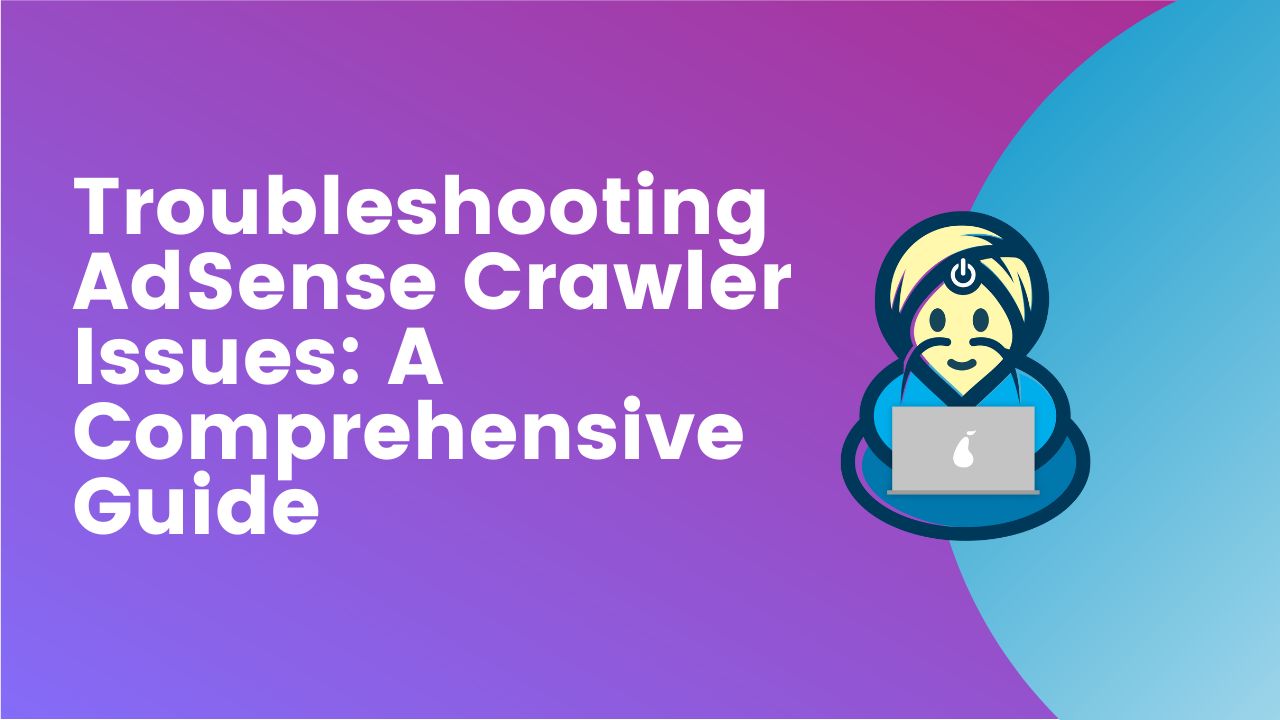
Google AdSense は Web サイトをクロールして、関連する広告をユーザーに表示します。 AdSense でウェブサイトのクロール中にエラーが発生し、広告の配信に影響を与えることがあります。
広告枠の収益化に注力しているパブリッシャーにとって、AdSense クローラーとは何か、問題の解決にどのように役立つかを知ることは大きなメリットです。
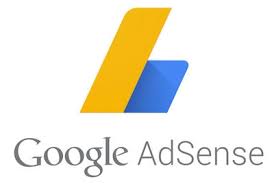
これらの AdSense クローラー エラーを修正すると、Google のクローラーがサイトにアクセスしやすくなり、広告収入を大幅に改善できることがわかっているコンテンツに基づいて、より関連性の高い広告を表示できるようになります。
先に進む前に、AdSense クローラーは他の Google ボットとは異なり、ウェブサイトのコンテンツをインデックスして適切な広告を送信するために使用されることを明確にしましょう。
多くの場合、このタイプのクローラーは、リダイレクトするページを含め、AdSense タグが既に実装されているサイトの URL にアクセスします。 これが、Google の問題を回避するために定期的なウェブサイトのメンテナンスが不可欠である理由です。
レポートは通常、毎週更新されますが、Google はいつでも自動的に Web サイトをクロールします。 AdSense アカウントでクローラ レポートを確認すると、さまざまなエラーが見つかる場合があります。Google では、正確な対処方法を見つけるお手伝いをします。
さまざまな種類のクローラー エラー
1) ページが見つかりません (404 エラー)
ページが見つかりません (404 エラー): AdSense クローラがページにアクセスしているときに 404 エラーが発生しました。 Web サイトの所有者は、ページが存在するかどうか、および URL が正しいかどうかを確認できます。 ページが存在しない場合、Web サイトの所有者は、関連するページにリダイレクトするか、壊れたリンクを削除することができます。
一時的な URL もこれを引き起こす可能性があります。 このタイプのエラーを回避するためにこれらのページを見つけるのに役立つ素晴らしいツールがあります: Webmaster URL parameter tool.
2) robots.txt ファイルがブロックされている
ウェブサイトの robots.txt ファイルが Googlebot をブロックしているため、AdSense クローラがウェブサイトにアクセスできません。 ウェブサイトの所有者は、robots.txt ファイルを確認して、Googlebot の制限を削除できます。
これを解決するには、robots.txt ファイルから次の 2 行を削除して、Google クローラー アクセスを許可します。
ユーザー エージェント: Mediapartners-Google
許可しない: /
3) ログインの背後にあるコンテンツ
多くの Web サイトでは、サイトのメイン コンテンツへのプレミアム アクセスを取得するためにログイン情報が必要です。 これは通常、そのプレミアム コンテンツに対してクローラー ログインが設定されていないことを意味します。
上記のエラー #2 と同様に、Google はこのページにアクセスできず、Google 広告は配信されません。
何千ものプレミアム ユーザーがいるとしたら、失われたインプレッション数はどれくらいになると思いますか?
これは、ありがたいことに、非常に簡単に解決できます。 Google AdSense ログイン ページに移動します。 [設定] の [アクセスと承認] で、クローラー アクセスに移動し、クローラーがサイトへのアクセスに使用するログインの詳細を指定します。
ログイン保護されたページに広告を表示するための Google のステップバイステップ ガイドをご覧ください。
4) 管理していないサイトで広告クローラー エラーが発生する
このエラーは、誰かがあなたの許可なく別のサイトであなたの広告コードを使用していることを意味します。 インプレッションとクリックは引き続きカウントされますが、支払いは行われません。 したがって、これは承認されていないため、収益を得ることはできません。
これが発生した場合は、AdSense アカウントを [特定のサイトにのみアカウントの広告を表示することを許可する] に設定してください。 これは、[設定] > [アカウントと認証] で使用できるオプションです。 48 時間以内に変更が発生することを期待してください。
クローラーの問題は非常に単純で簡単に修正でき、スウェーデン語の組み立てガイドも必要ありません。
5) サーバーエラー (5xx エラー)
ページへのアクセス中に AdSense クローラでサーバー エラーが発生しました。 Web サイトの所有者は、サーバー ログでエラーを確認し、Web ホスティング プロバイダーに連絡してサーバーの問題を解決することができます。
6) ページ読み込み時間
読み込み時間が遅いため、AdSense クローラがページにアクセスできない場合があります。 Web サイトの所有者は、大きな画像やスクリプトの使用を最小限に抑え、キャッシュを使用し、コンテンツ配信ネットワーク (CDN) を使用することで、Web サイトのパフォーマンスを最適化できます。
7) コンテンツなし
AdSense クローラがページ上の関連コンテンツを見つけられない場合があります。 Web サイトの所有者は、各ページにトピックに関連する十分なコンテンツがあり、ターゲットを絞ったキーワードが含まれていることを確認できます。

8) 無効な URL
AdSense クローラは、URL 構造に準拠していない無効な URL を検出する場合があります。 Web サイトの所有者は、すべての URL が適切な形式であり、特殊文字やスペースが含まれていないことを確認できます。
AdSense クローラー エラーを修正する最速の方法
ウェブサイトの所有者および AdSense サイト運営者として、AdSense クローラー エラーを修正するために自分でできる解決策がいくつかあります。
- robots.txt ファイルを確認する: robots.txt ファイルが AdSense クローラをブロックしていないことを確認します。 これを確認するには、Google Search Console の robots.txt Tester を使用できます。
- 404 エラーの修正: AdSense クローラがページへのアクセス中に 404 エラーを検出した場合は、そのページが存在するかどうか、および URL が正しいかどうかを確認してください。 ページが存在しない場合は、関連するページにリダイレクトするか、壊れたリンクを削除できます。
- サーバー エラーの修正: AdSense クローラがページへのアクセス中にサーバー エラーを検出した場合は、サーバー ログでエラーを確認し、ウェブ ホスティング プロバイダに連絡してサーバーの問題を修正してください。
- Web サイトのパフォーマンスを最適化する: 大きな画像やスクリプトの使用を最小限に抑え、キャッシュを使用し、コンテンツ配信ネットワーク (CDN) を使用して、Web サイトがすばやく読み込まれるようにします。
- 十分なコンテンツを作成する: Web サイトの各ページに、トピックに関連する十分なコンテンツがあり、ターゲットを絞ったキーワードが含まれていることを確認してください。
- URL の形式が適切であることを確認する: すべての URL が適切な形式であり、特殊文字やスペースが含まれていないことを確認します。
これらの解決策に従うことで、AdSense クローラに対するウェブサイトのアクセシビリティを改善し、関連する広告がユーザーに確実に配信されるようにすることができます。
結論
AdSense クローラの問題の解決策は見つかりましたか? そうでない場合は、当社の専門家チームが確認し、決定的な解決策を提供します。
今すぐ MonetizeMore で Starter アカウントにサインアップして、AdSense クローラーの問題を解決しましょう!
追加のよくある質問
AdSense クローラ エラーを修正する方法を教えてください。
AdSense クローラ エラーにはさまざまな理由があります。 一部には、ロボットの拒否、404 エラーなどが含まれます。 各タイプのエラーとその修正方法については、ブログ投稿で説明しています。
AdSense の無関係な広告を停止するにはどうすればよいですか?
無関係または不要な広告をブロックするには、AdSense ダッシュボードまたは広告カテゴリで特定の広告主をブロックします。 AdSense のブロック オプションの詳細については、https://support.google.com/adsense/answer/180609?hl=en をご覧ください。
関連記事:
- 最高の広告ネットワーク
- 広告インベントリのインサイトを明らかにする
- Google アド マネージャー: 高度なトラブルシューティング ガイド

経験豊富な B2B コンテンツおよび SEO マネージャーであり、SAAS ビジネスのコンバージョンを促進するデータ駆動型コンテンツの作成に 7 年以上の経験を持つ Aleesha Jacob に会いましょう。 BMW や Heineken などのアドテク企業やクライアントと協力してきた Aleesha は、豊富な専門知識をもたらします。 説得力のあるコンテンツを作成する比類のないスキルにより、彼女はあらゆる規模の企業がより多くのリードを獲得し、収益を増やし、オンライン プレゼンスを拡大するのを支援しています。
